在现代科技的应用中,蓝牙已成为一种常见的无线连接方式,广泛应用于耳机、键盘、鼠标、打印机等设备中。无论是在工作还是日常生活中,电脑是否配备蓝牙功能,成为了用户选择电脑时需要关注的重要因素之一。本文将探讨如何查看电脑是否具备蓝牙功能,并从多个角度为读者提供有效的检测方法,帮助用户在使用过程中更好地利用这一功能。

一、通过设备管理器查看蓝牙
设备管理器是Windows操作系统中用于查看和管理硬件设备的工具,用户可以通过它来查看电脑是否具备蓝牙功能。首先,按下“Win+X”组合键,选择“设备管理器”选项。打开设备管理器后,向下滚动,找到“蓝牙”选项。如果您的电脑支持蓝牙,蓝牙设备将会显示在此类别下。
如果没有看到蓝牙选项,可能是您的电脑没有蓝牙功能,或者蓝牙驱动程序未正确安装。在这种情况下,可以访问电脑品牌官方网站下载并安装适用于您的操作系统版本的蓝牙驱动程序。
需要注意的是,某些情况下,蓝牙功能可能已被禁用。在设备管理器中,右键点击“蓝牙”项,选择“启用设备”即可重新启用蓝牙功能。
二、通过系统设置查看蓝牙
另一种检查电脑是否具有蓝牙功能的方法是通过操作系统的设置界面。在Windows系统中,点击左下角的“开始”按钮,选择“设置”,然后进入“设备”选项。在设备设置页面中,您可以看到一个“蓝牙和其他设备”的选项。
如果您的电脑配备了蓝牙硬件,并且驱动程序安装正常,您将能够在“蓝牙”标签下看到“打开蓝牙”按钮,点击该按钮即可启用蓝牙功能。如果未显示蓝牙选项,可能说明您的电脑不支持蓝牙或需要安装蓝牙驱动程序。
通过这种方式,用户还可以进一步管理蓝牙设备,连接并与其他支持蓝牙的设备进行配对和通信。
三、通过任务栏查看蓝牙
对于Windows用户来说,任务栏是查看蓝牙功能是否启用的另一种简便方式。通常,在电脑底部的任务栏中,您可以看到一个蓝牙图标,表示蓝牙功能的状态。如果图标显示正常且没有被灰化,表示蓝牙功能已启用。
如果您没有看到蓝牙图标,可以尝试在“设置”中开启任务栏显示蓝牙图标。在“设置”中的“设备”界面找到蓝牙设置,确保勾选了“显示蓝牙图标在任务栏”选项。
通过任务栏,用户还可以快捷地进行蓝牙设备的连接或断开,方便日常使用。这种方法适合经常使用蓝牙设备的用户,节省了时间和操作步骤。
四、通过第三方软件检测蓝牙
如果通过上述方法仍无法确认电脑是否具备蓝牙功能,或者您想要更详细的信息,使用第三方硬件检测软件是一个不错的选择。市面上有多款硬件检测工具,如CPU-Z、Speccy等,这些软件可以帮助用户详细查看电脑的硬件配置。
使用这些工具时,安装并运行程序后,找到“蓝牙”相关的设备信息。如果您的电脑安装了蓝牙硬件,它会在列表中显示相关信息,包括蓝牙适配器的品牌、型号和状态等。
这类工具不仅能帮助用户查看蓝牙设备,还能检测其他硬件配置,特别适合需要了解电脑全面性能的用户。通过这种方式,用户可以更直观地获得蓝牙是否存在的证据。
五、总结:
通过上述方法,用户可以方便地检查自己的电脑是否具备蓝牙功能。无论是通过设备管理器、系统设置、任务栏,还是第三方检测软件,每种方式都有其独特的优点。了解如何查看蓝牙功能,能够帮助用户更好地使用蓝牙设备,提升工作效率和生活便利性。
无论是日常的无线耳机连接,还是与其他设备的配对操作,蓝牙功能都显得尤为重要。因此,建议用户在购买电脑时,提前确认其是否支持蓝牙功能,并在需要时及时安装驱动程序以保证蓝牙的正常使用。
本文由发布,如无特别说明文章均为原创,请勿采集、转载、复制。
转载请注明来自极限财经,本文标题:《怎么查看电脑有没有蓝牙》

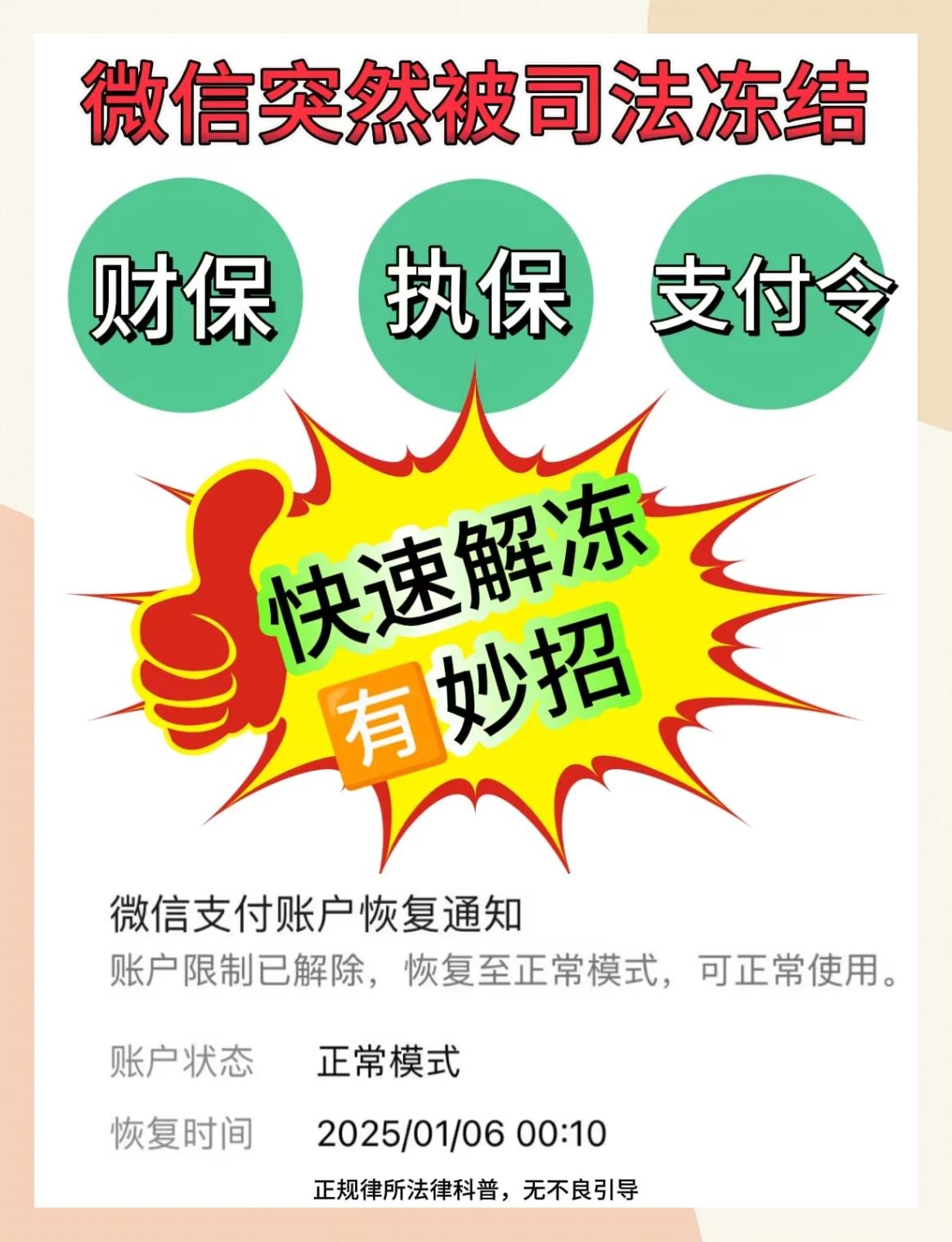



 京公网安备11000000000001号
京公网安备11000000000001号 京ICP备11000001号
京ICP备11000001号
还没有评论,来说两句吧...